Potoshop Feather Tool Funktionen der Arbeit

- 2654
- 241
- Robin Wollmann
In der Symbolleiste trafen viele das „Feder“ -Tool, aber nicht jeder nutzt diese Funktion, die mit seiner Möglichkeit nicht vertraut ist. In der Zwischenzeit ist es sehr nützlich für diejenigen, die sich für die Zeichnung und Installation von Bildern beschäftigen. Betrachten Sie in unserem Artikel ein Feder -Tool in Photoshop, wie Sie verwenden, in welchen Fällen Sie verwenden können. Wenn Sie Vektorgrafiken verwenden, um klare Linien zu zeichnen, Objekte hervorzuheben, Vektor -Blankchen herzustellen, ist es bequem, dieses Tool zu verwenden.

Wir bieten Ihnen, die Grundprinzipien zu studieren
Die Symbolleiste
Klicken. Hier können Sie Folgendes machen.
Modi
Zuerst sehen Sie zwei Modi:
- Layer -Abbildung - Ebenenvektorbilder werden hier erstellt;
- Konturen.
Im ersten dieser Modi wählen Sie Farbe und können sofort mit der gewählten Färbung der Figur gefüllt zeichnen. Das gezogene Element erscheint auf einer separaten Ebene. Es stellt sich eine Vektorschicht heraus, sie kann nach den Prinzipien der Vektorgrafik geändert und bearbeitet werden. Auf der Ebene sehen Sie ein Symbol, indem Sie zeigen, auf den Sie die Inschrift "Miniatur einer Vektormaske" sehen werden - dies bedeutet die Fähigkeit, mit einem Vektorobjekt zu arbeiten.
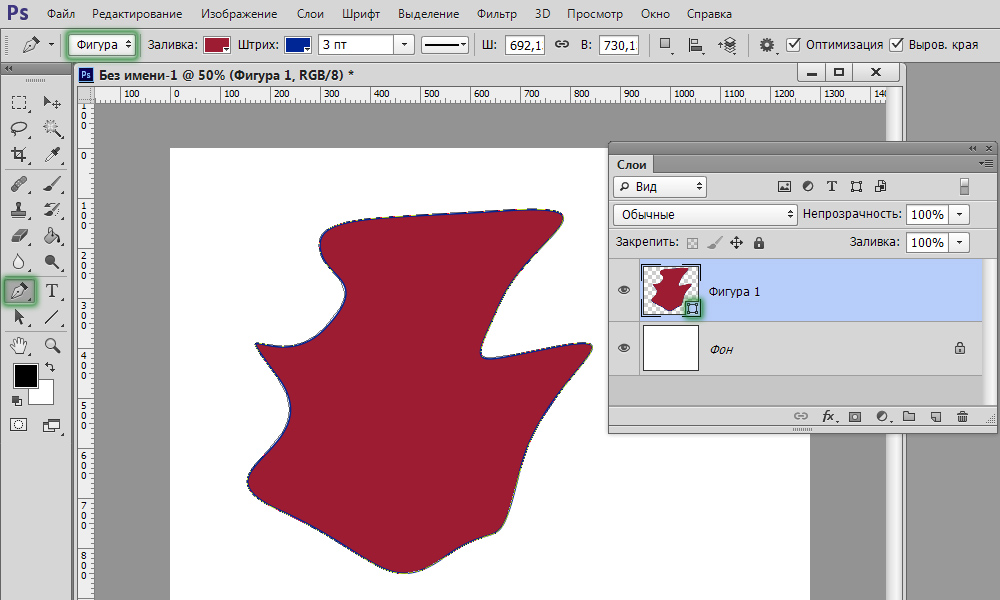
Die neue Ebene wird beim Erstellen automatisch erstellt
Wenn wir im zweiten Modus arbeiten, setzen wir den Punkt auf das Blatt, ohne die linke Maustaste zu veröffentlichen. Setzen Sie den folgenden Punkt ein, es ist durch eine Linie mit dem ersten Punkt verbunden, wir zeichnen erneut eine direkte direkte. Ziehen Sie die Führer an diesen Seiten, an denen Sie die Linie beugen müssen. Je länger die Anleitung des Segments, desto stärker die Kurve. Wenn Sie mit einem Stift auf den ersten Referenzpunkt klicken, sperren Sie den Umriss,. Dann können Sie verschiedene Operationen ausführen, um ein Bild zu bilden.
Wenn Sie die Funktion „Ansicht“ aktivieren, hilft das Programm, zu verfolgen, wohin unsere Kurve verläuft, wenn Sie den nächsten Punkt auswählen.
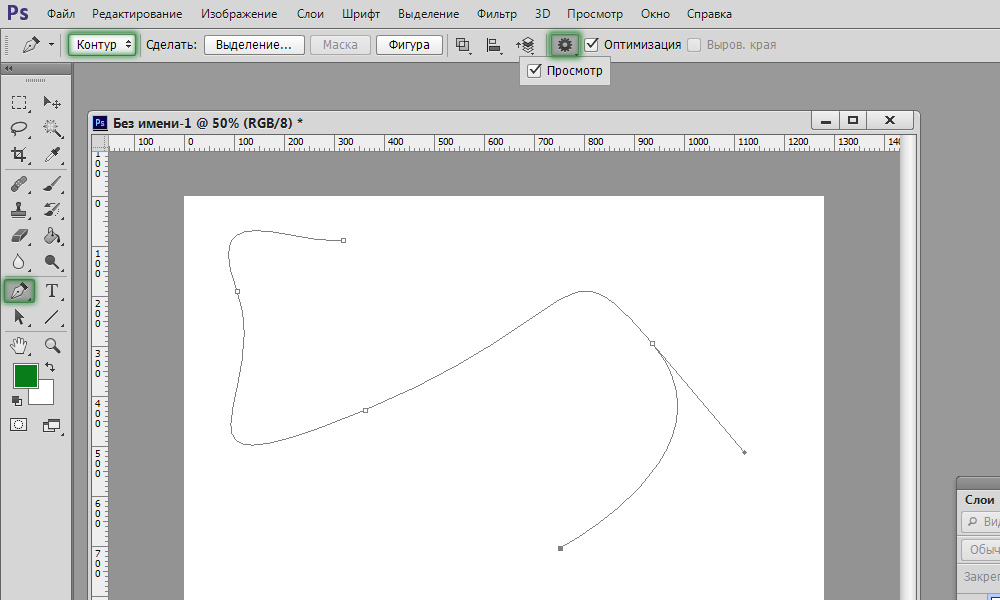
Der Modus eignet sich zum Zeichnen von Kurven
Auswahl der Region
Der Stift wird verwendet, um den Entladungsbereich in Photoshop zu erstellen.
- Erstellen Sie beim Einlegen von Punkten eine Kontur eines beliebigen Bildes und klicken Sie in der Abbildung mit der rechten Maustaste in die Abbildung.
- Klicken Sie im angezeigten Menü auf "Bildenden Sie den dedizierten Bereich".
- Es wird ein neues Fenster angezeigt, in dem Sie den Radius des Ausschlags für das hervorgehobene Bild sofort einstellen können. Aktivieren Sie die Funktion der Glättung von ungleichmäßigen Kanten.
- Durch das Drücken von OK oder ja werden wir eine von einem Stift beschriebene Pracht bilden.
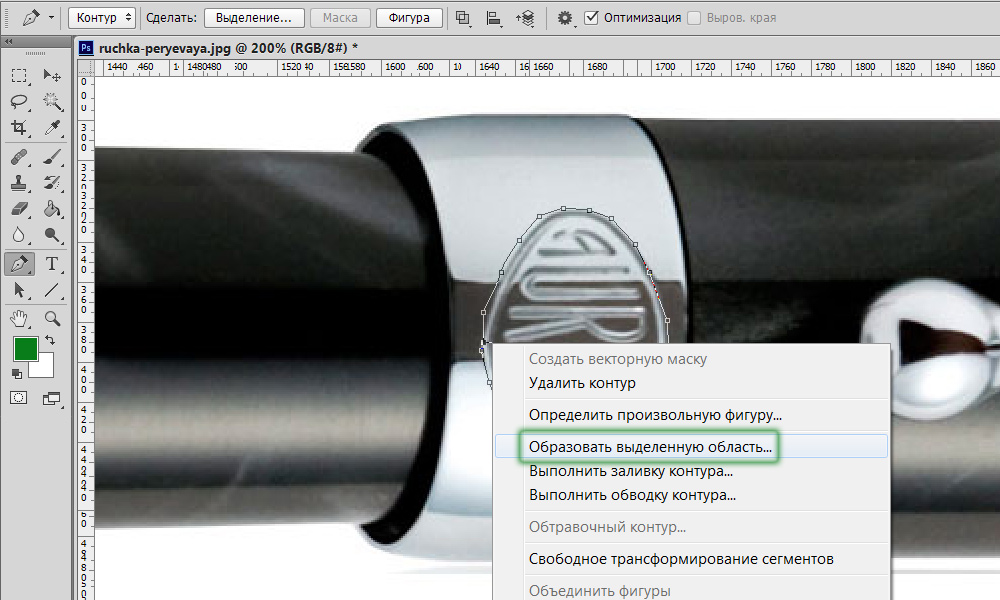
Diese Funktion wird nützlich sein, um mit Fotografien weiter zu arbeiten
Der Hub des Pinsels
Jedes gebaute Objekt kann mit einer Bürste eingekreist werden. Erstellen Sie eine Kontur mit einem Stift und klicken Sie mit der rechten Schaltfläche im angezeigten Menü, wählen Sie die Funktion "Ausführen" aus.
Das neue Menü enthält die Wahl, was genau zu taumeln ist: mit einem Bleistift, einem Pinsel, einem Radiergummi, einem Klärer oder einem anderen Weg. Wenn zum Beispiel einen Pinsel auswählen, wird der Hub gemäß den für die Pinsel festgelegten Parametern (Farbe, Dicke) erstellt. Wenn Sie einen Schlaganfall ausführen müssen, drücken Sie das gewünschte Tool im Voraus und setzen Sie seine Parameter ein. Dann nehmen Sie den Stift, zeichnen ein Bild zu ihnen, wählen eine Funktion zum Erstellen einer oben genannten Kontur, und Ihre dedizierte Abbildung erhält eine Kontur mit angegebenen Parametern.
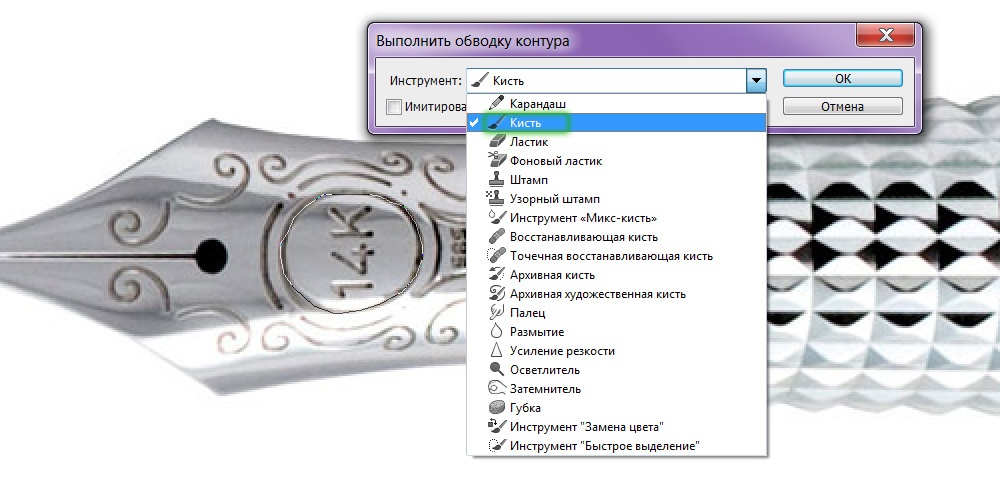
Photoshop gefällt wie immer mit seiner Variabilität
Gießen
Nachdem Sie das Bild umkreisend sind, können Sie die Funktion "Füllung" auswählen. Das Objekt wird mit der für den Vordergrund installierten Farbe überflutet, wenn Sie die "Hauptfarbe" im Fenster auswählen, das im angezeigten Fenster angezeigt wird. Sie können ein bestimmtes Muster zum Gießen auswählen, den Overhead -Modus, den Transparenzpegel, den RAIDS -Radius, die Glättung ablegen, Glättung.
Verwandeln
Die Funktion "freie Transformation" bildet ein Quadrat für die Arbeit mit einer Figur. Wenn Sie seine Position ändern, können Sie die Figur so entfalten, wie Sie brauchen.
Wenn Sie im Rahmen auf die rechte Taste klicken, öffnen Sie ein Fenster mit verschiedenen Transformationsmethoden: Figuren, Neigung, Verzerrung, Skalierung (Erhöhung oder Verringerung), ändern Sie die Aussicht oder führen Sie die kostenlose Verformung mit einem zusätzlichen Raster durch.
Freier Stift
Mit diesem Tool können Sie verschiedene Kurven für das Vektormuster in Photoshop erstellen. Im Gegensatz zum vorherigen Regel. Die gezeichnete Figur in Photoshop kann auch mit Farbe gegossen werden, Schlaganfall erstellen, die Funktion "freie Transformation" auswählen oder verwenden.
Im Modus "Free Pen" können Sie auch einige Parameter konfigurieren. Der Parameter "Fehler" mit den installierten 2-3 Pixel erzeugt eine unbezahlte, insolvente Schaltung mit 10 Pixel, die glatt wird.
Nachdem Sie den Parameter „magnetisch“ ausgewählt haben, bauen Sie eine Schaltung nach dem gleichen Prinzip, nach dem das "magnetische Lasso" -Tool funktioniert. Für den "magnetischen" Parameter können Sie die Breite in den Pixeln angeben, im Gegensatz zum Hintergrund, die Frequenz der Ankerpunkte. Durch die Auswahl eines solchen Parameters zeichnen wir mit einem Stift und Ankerpunkte werden automatisch erstellt.
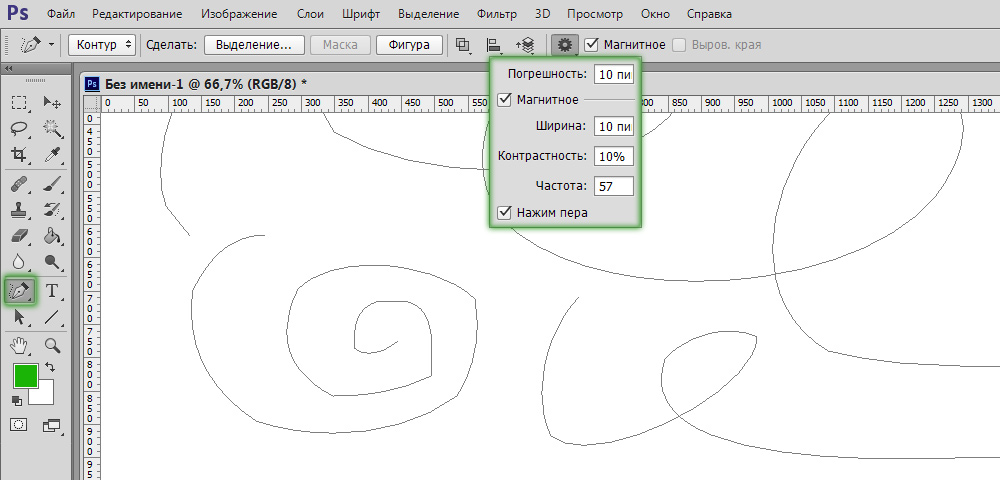
Wir machen zusätzliche Optionen ein
Bearbeitung der Schaltung
Um mit der Kontur in Photoshop zu arbeiten, gibt es ein Tool "einen neuen Punkt hinzufügen". Wenn Sie an dem Punkt schweben, wird der "Pfeil" -Modus eingeschaltet, mit dem Sie die Position des Punktes ändern können.
Sie können einen unnötigen Referenzpunkt entfernen, der die Erstellung der richtigen Schaltung unter Verwendung eines speziellen Werkzeugs im Stiftfenster beeinträchtigt.
Ecke
In Photoshop befindet sich noch das "Winkel" -Tool in Sorten des Stiftmodus. Durch Klicken auf den Referenzpunkt entfernen Sie das Führungssegment. Wenn wir auf das zweite Mal klicken, bilden wir die Leitfadensegmente erneut, aber jetzt können seine Hälften in allen Ecken eingesetzt werden, was mehr Optionen zum Ändern der Krümmung unseres Bogens bietet.
Schaffung bestimmter Figuren
Oben oben auf dem Parameterfeld für den Stift des Stifts gibt es eine Reihe von Zahlen, die schnell damit gezeichnet werden können oder die Konturen dieser Zahlen für das Selektionsfeld erstellen können. So können Sie ein normales Rechteck, ein Rechteck mit geglätteten Ecken, einen Kreis, ein Polygon mit einer beliebigen Anzahl von Seiten, eine gerade Linie einer bestimmten Dicke bauen.
Es gibt auch die Funktion "willkürliche Figur". In der Eröffnungsliste finden Sie viele verschiedene Bilder.
Bildstile
Für Objekte, die im "Layer-Figure" -Modus eingebaut sind, können Sie den Stil mehrerer Standards festlegen, der vom Programm vorgeschlagen wurde. Die Abbildung wird sofort im gewählten Stil gebildet, für den die Effekte automatisch hinzugefügt werden. Dieses Bild kann problemlos von Vektor zu Raster konvertiert werden, klicken Sie auf das Symbol mit der rechten Schaltfläche und wählen Sie "Raster Layer" aus.
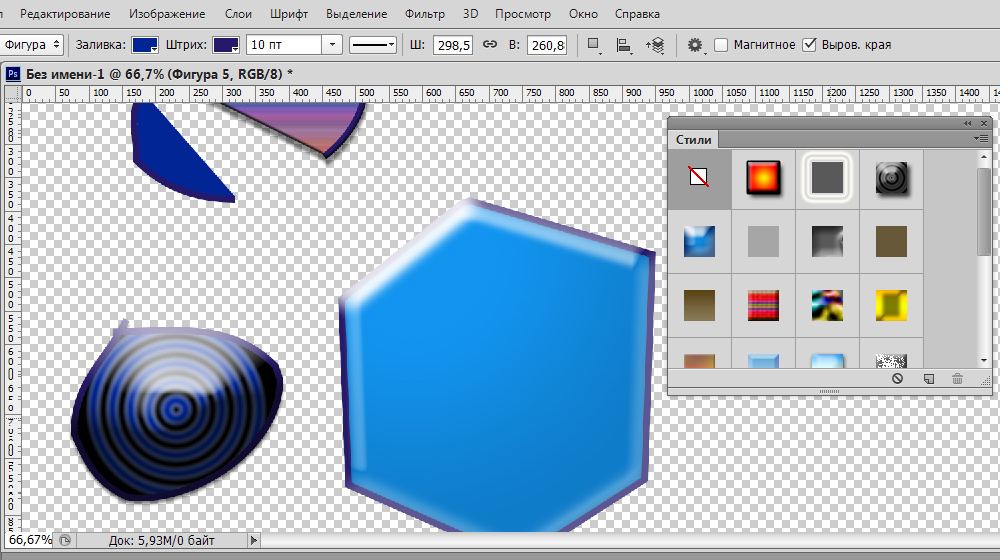
Sie können Effekte hinzufügen
Vektormaske
Mit der Funktion der Vektormaske können Sie die Arbeit mit dem Bild der ausgewählten Kontur einschränken. Wenn Sie beispielsweise eine Pinsel zum Malen einer Figur verwenden, geht die Farbe nicht über die Kontur hinaus, auch wenn Sie einen Pinsel über ihre Grenzen hinaus zeichnen.
Wie Sie sehen können, bietet der Stift viele Möglichkeiten für Vektorgrafiken. Besonders oft verwenden sie es, um komplexe Figuren hervorzuheben, indem sie eine Kontur und die Bildung des Selektionsfeldes erstellen. Aber selbst beim Zeichnen ist es dank verschiedener Optionen nützlich, mit denen Sie Bilder erstellen und bearbeiten können. Wenn Sie früher nicht wussten, wie Sie einen Stift in Photoshop verwenden, lernen Sie seine Parameter kennen und überprüfen Sie sie in der Praxis. Wir sind sicher, dass dieses Tool bald zu Ihrem ständigen Assistenten bei der Arbeit mit dem Photoshop -Programm wird, und Sie werden es häufig beim Erstellen von Collagen, Vektorzeichnungen, übertragen von Zahlen auf einen anderen Hintergrund verwenden.
- « So ändern Sie Windows Desktop mit Regenmeter?
- Installation von Widgets auf dem Desktop im Windows -Betriebssystem »

